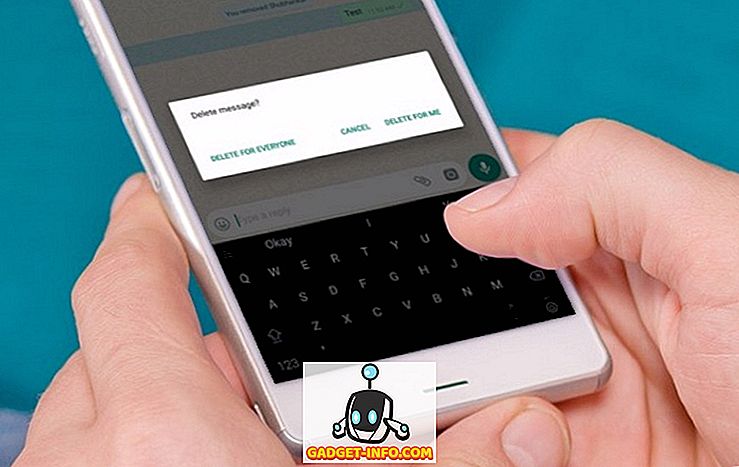Nedavno sam nadogradio verziju sustava Microsoft Office na svom računalu i saznao da moja provjera pravopisa više ne radi! Obično bi to odmah pokazalo pogrešno napisane riječi ako sam ih pogrešno ukucao, međutim, nakon nadogradnje ništa nije označeno.
Čak i ako sam ručno proveo provjeru pravopisa, završio bi bez označavanja ili ispravljanja pogrešno napisanih riječi! Uznemirujući! Nakon nekih istraživanja, pronašao sam nekoliko mogućih rješenja. Taj problem možete naići u programu Word 2007, 2010, 2013 ili 2016.
Metoda 1 - Omogućite provjeru u Wordu
Budući da Outlook koristi Microsoft Word za provjeru pravopisa, najprije morate provjeriti radi li provjera pravopisa u programu Word.
U starijim verzijama programa Word, kliknite na okruglu ikonu Office u gornjem lijevom kutu, a zatim kliknite Word Options .

Kliknite Proofing (Provjera) i provjerite je li okvir Provjeri pravopis dok upisujete u odjeljku Prilikom ispravljanja pravopisa i gramatike u odjeljku Word .

Ako koristite nove verzije sustava Office, kliknite Datoteka, a zatim Opcije . Također imate mogućnost provjeriti gramatiku zajedno s pravopisom, ako želite.

Kada to učinite, trebate kliknuti na dodatke, a zatim u padajućem izborniku Upravljanje na dnu odaberite Disabled Items . Zatim kliknite gumb Idi .

Uvjerite se da Proofing nije onemogućen. Ako se nalazi na popisu onemogućenih stavki, ponovno ga omogućite.
Metoda 2 - Izbrišite ključ registra
Ako ta metoda ne uspije, možda ćete morati isprobati drugačiji pristup. To možete učiniti brisanjem ključa registra koji neće negativno utjecati na Word ili Officeove programe.
Dođite do sljedećeg ključa registra:
HKEY_CURRENT_USER \ Software \ Microsoft \ Office \ 12.0 \ Word
Ovisno o tome koja verzija Worda imate, ona može ili ne mora biti 12.0. Izbrišite cijeli ključ Word . Kada ponovno otvorite Word, ponovno će stvoriti sve tipke i potključeve za vas. Također, ponovo pokrenite sustav Windows nakon brisanja ključa.
Nadamo se da će to riješiti problem provjere pravopisa. Ako ne, možete se kretati do sljedećeg ključa:
HKEY_CURRENT_USER Softver Microsoft Zajednički alati Alati za provjeravanje 1.0
Jednostavno izbrišite tipku za nadjačavanje . U normalnim verzijama sustava Office taj ključ uopće ne trebate, pa ga je sigurno ukloniti.
Metoda 3 - Ured za popravak
Ako ništa od toga nije pomoglo vama, a Outlook još uvijek nije ispravno provjerio pravopis, možete pokušati popraviti instalaciju. To možete učiniti tako da odete na upravljačku ploču, dodate / uklonite programe ili programe i značajke, kliknete na Microsoft Office i zatim kliknete na Promijeni .

Zatim odaberite opciju Popravak i dopustite programu da popravi instalaciju. U novijim verzijama sustava Office možete birati između brzog popravka i mrežnog popravka, čija je posljednja sveobuhvatnija. Može potrajati neko vrijeme dok se popravak ne završi. Nakon dovršetka provjerite jeste li ponovo pokrenuli računalo.

To je otprilike to! Ako još uvijek imate ovaj problem, postavite komentar ovdje i ja ću pokušati pomoći! Uživati!